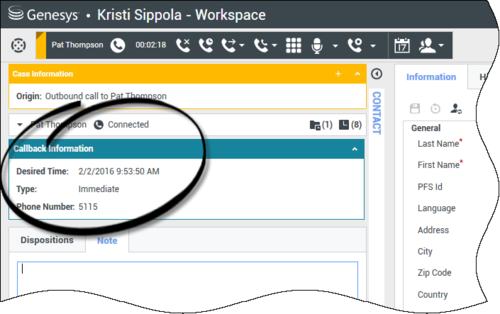回叫交互
[已修改:8.5.111.21]
Workspace 支持以下两种类型的回叫:Genesys 回叫和 Web 回叫。通过 Genesys 移动服务(GMS)组件以集成服务的形式提供 Genesys 回叫。Web 回叫是通过 eServices 作为独立信道提供的,正在被逐步淘汰。
Genesys 回叫
[已添加:8.5.111.21]
在语音信道接收回叫交互。回叫是已经由联系人通过您的公司网站、移动电话或您公司的 IVR 请求的一种交互。您收到交互通知发出的回叫由您处理的通知。您像处理任何其他语音呼叫一样处理回叫。
回叫类型
您的系统可能支持以下一种或多种回叫类型:
- 立即、延迟或计划 — 您的联系人请求回叫,您收到交互通知后可以接受或拒绝。“回叫信息”视图显示从公司 IVR 收集的数据和回叫类型、期望时间、电话号码以及其他可供您参考的信息。
- 延迟(坐席预览) — 您的联系人请求回叫,公司系统在请求的时间将该请求定向到您,您在接受或间接该呼叫之前可以查看预览。预览信息由管理员配置。“回叫信息”视图显示从公司 IVR 收集的数据和回叫类型、期望时间、电话号码以及其他可供您参考的信息。
如果您的状态在语音信道上为“就绪”,则可能会将新的回叫请求路由给您。将回叫交互路由给您时,将显示一个新的“交互通知”。单击“接受”可应答该回叫交互。单击“拒绝”可将回叫退回到另一个座席、路由点或队列。如果不执行任何操作,则将交互退回到另一个座席、路由点或队列。
呼叫操作
呼叫操作是针对呼出交互的标准控制。Workspace 使您能够执行以下呼叫操作:
- 参与者操作菜单 - 在呼叫状态区域中,如果联系人在联系人数据库中有其他信道信息,请单击联系人名称旁边的向下箭头以开始与联系人进行其他类型的交互(例如电子邮件交互)。
- 结束呼叫 - 单击“结束呼叫”(
 )以断开呼叫连接。
)以断开呼叫连接。 - 保持呼叫 - 单击“保持”(
 )以将动态呼叫置于保持状态。如果呼叫处于保持状态,您将无法听到联系人,联系人也无法听到您。
)以将动态呼叫置于保持状态。如果呼叫处于保持状态,您将无法听到联系人,联系人也无法听到您。 - 恢复呼叫 - 单击“恢复呼叫”(
 )以重新连接到保持的呼叫。您将能够听到联系人,联系人也将能够听到您。
)以重新连接到保持的呼叫。您将能够听到联系人,联系人也将能够听到您。 - 即时呼叫转移 - 单击“即时呼叫转移”(
 ),将当前呼出交互重定向到您使用团队通信器选择的联系人或内部目标。
),将当前呼出交互重定向到您使用团队通信器选择的联系人或内部目标。 - 即时呼叫会议 - 单击“即时呼叫会议”(
 )即时开始与当前呼出交互和您使用团队通信器选择的联系人或内部目标进行语音会议。
)即时开始与当前呼出交互和您使用团队通信器选择的联系人或内部目标进行语音会议。 - 发送 DTMF - 您可以通过将双音多频(DTMF)数字输入呼叫事例历史记录,从而将数值数据附加到呼叫。单击小键盘按钮(
 )以打开 DTMF 小键盘。在数字字段中键入数字,或单击小键盘数字以输入数字。
)以打开 DTMF 小键盘。在数字字段中键入数字,或单击小键盘数字以输入数字。 - 重新计划回叫 - 单击“重新计划回叫”(
 )以针对其他日期和/或时间重新计划回叫(例如,如果联系人现在太忙,无法响应)。
)以针对其他日期和/或时间重新计划回叫(例如,如果联系人现在太忙,无法响应)。 - 开始协商 - 开始与内部目标或联系人进行(
 )语音协商。目标可以选择不接受请求。目标可以结束协商。您可以结束协商,或者可以将当前交互转移到协商目标,或与协商目标以会议形式进行当前交互。
)语音协商。目标可以选择不接受请求。目标可以结束协商。您可以结束协商,或者可以将当前交互转移到协商目标,或与协商目标以会议形式进行当前交互。 - 标记为完成 - 通过单击“标记为完成”(
 )来完成呼叫并关闭“语音交互”窗口。您可能配置为要指定配置代码,然后才能单击“标记为完成”。
)来完成呼叫并关闭“语音交互”窗口。您可能配置为要指定配置代码,然后才能单击“标记为完成”。
配置
使用“配置”视图将配置代码分配到正在进行或已终止的交互,以限定交互的结果。
注释
使用“注释”将附注附加到呼叫历史记录。
Web 回叫
“Web 回叫交互”窗口类似于“语音交互”窗口。利用该窗口,您能够查看处理与从公司网页中请求回叫的联系人所进行的语音交互必需的全部信息。
利用 Web 回叫,您能够在手动连接呼叫之前预览 Web 回叫交互。
如果您的状态在 Web 回叫信道上为“就绪”,则可能会将新的回叫请求路由给您。将 Web 回叫交互路由给您时,将显示一个新的“交互通知”。单击“接受”以显示 Web 回叫交互预览。使用 Web 回叫交互预览来进行出站语音呼叫。单击“拒绝”将记录定向到另一个座席、路由点或队列。如果不执行任何操作,则将交互定向到另一个座席、路由点或队列。
使用 Web 回叫交互预览
Web 回叫交互预览是“语音交互”视图的特殊版本。可在此处找到有关语音交互控件的更详细信息。
利用 Web 回叫交互预览,您能够在连接到联系人之前查看有关 Web 回叫交互的信息。Web 回叫交互预览包含以下特性和功能:
- 事例信息 - 有关交互的概要信息。此区域的内容由管理员指定。它可能包含联系人在公司网页中输入的信息、联系人的电话号码等。
- 呼叫预览操作(工具栏)- 您可以执行的操作,包括开始呼叫、将呼叫标记为“完成”,以及为回叫安排其他时间。
- 回叫信息 - 有关记录的具体信息。此区域的内容由管理员指定。它可能包含联系人已指明可用性的时间范围、联系人的名称,或有关交互特性的信息。
- 联系人 -“联系人目录”视图使您能够管理联系人信息。
- 响应 - 利用“响应”视图,您能够访问预先编写的交互标准响应的数据库。您可以在电话交互期间向联系人读出这些响应。
呼叫预览操作
呼叫预览操作是针对 Web 回叫交互的标准控制。Workspace 使您能够执行以下呼叫预览操作:
- 呼叫联系人 - 单击“呼叫”(
 )以连接到联系人并显示“Web 回叫交互”视图。
)以连接到联系人并显示“Web 回叫交互”视图。 - 完成 - 单击“完成”(
 )将呼叫标记为完成。您可以执行此操作而不是呼叫联系人,或者在呼叫了联系人之后执行此操作。
)将呼叫标记为完成。您可以执行此操作而不是呼叫联系人,或者在呼叫了联系人之后执行此操作。 - 计划回叫 - 单击“计划回叫”(
 )以将回叫重新安排到与联系人所请求的时间不同的时间(例如,联系人未接听电话、联系人的线路忙碌、联系人无法接听电话或者您听到联系人的答录机留言)。
)以将回叫重新安排到与联系人所请求的时间不同的时间(例如,联系人未接听电话、联系人的线路忙碌、联系人无法接听电话或者您听到联系人的答录机留言)。
处理 Web 回叫交互
如果在“Web 回叫预览”上单击“呼叫”,则“Web 回叫预览”窗口会更新以显示“Web 回叫交互”窗口的“呼叫状态”和“呼叫操作”。
呼叫状态
“Web 回叫交互”窗口的呼叫状态区域提供联系人电话号码或姓名,以及呼叫的状态。可能的呼叫状态可能包括以下各项:
- 已连接 - 您目前正在与联系人或内部目标交谈。
- 保持 - 当联系人处于保持状态时,呼叫处于联系人无法听到您并且您也无法听到联系人的状态。
- 准备呼叫 - 系统准备将呼叫连接到联系人。如果您或其他参与者结束呼叫,则这是默认状态。
呼叫操作
呼叫操作是针对呼出交互的标准控制。Workspace 使您能够执行以下呼叫操作:
- 参与者操作菜单 - 在呼叫状态区域中,如果联系人在联系人数据库中有其他信道信息,请单击联系人名称旁边的向下箭头以开始与联系人进行其他类型的交互(例如电子邮件交互)。
- 结束呼叫 - 单击“结束呼叫”(
 )以断开呼叫连接。
)以断开呼叫连接。 - 保持呼叫 - 单击“保持”(
 )以将动态呼叫置于保持状态。如果呼叫处于保持状态,您将无法听到联系人,联系人也无法听到您。
)以将动态呼叫置于保持状态。如果呼叫处于保持状态,您将无法听到联系人,联系人也无法听到您。 - 恢复呼叫 - 单击“恢复呼叫”(
 )以重新连接到保持的呼叫。您将能够听到联系人,联系人也将能够听到您。
)以重新连接到保持的呼叫。您将能够听到联系人,联系人也将能够听到您。 - 即时呼叫转移 - 单击“即时呼叫转移”(
 ),将当前呼出交互重定向到您使用团队通信器选择的联系人或内部目标。
),将当前呼出交互重定向到您使用团队通信器选择的联系人或内部目标。 - 即时呼叫会议 - 单击“即时呼叫会议”(
 )即时开始与当前呼出交互和您使用团队通信器选择的联系人或内部目标进行语音会议。
)即时开始与当前呼出交互和您使用团队通信器选择的联系人或内部目标进行语音会议。 - 发送 DTMF - 您可以通过将双音多频(DTMF)数字输入呼叫事例历史记录,从而将数值数据附加到呼叫。单击小键盘按钮(
 )以打开 DTMF 小键盘。在数字字段中键入数字,或单击小键盘数字以输入数字。
)以打开 DTMF 小键盘。在数字字段中键入数字,或单击小键盘数字以输入数字。 - 计划回叫 - 单击“计划回叫”(
 )以针对其他日期和/或时间重新计划回叫(例如,如果联系人现在太忙,无法响应)。
)以针对其他日期和/或时间重新计划回叫(例如,如果联系人现在太忙,无法响应)。 - 开始协商 - 开始与内部目标或联系人进行(
 )语音协商。目标可以选择不接受请求。目标可以结束协商。您可以结束协商,或者可以将当前交互转移到协商目标,或与协商目标以会议形式进行当前交互。
标记为完成 - 通过单击“标记为完成”(
)语音协商。目标可以选择不接受请求。目标可以结束协商。您可以结束协商,或者可以将当前交互转移到协商目标,或与协商目标以会议形式进行当前交互。
标记为完成 - 通过单击“标记为完成”(
配置
使用“配置”视图将配置代码分配到正在进行或已终止的交互,以限定交互的结果。
注释
使用“注释”将附注附加到呼叫历史记录。
相关资源
Workspace Desktop Edition 用户指南(仅英文版)提供了 Workspace 所有功能的详细使用课程。您可能会发现以下课程很有用:
- Handle a Voice Call(处理语音呼叫)
- Handle Callback Interactions(处理回叫交互)
- Handle Web Callback Interactions(处理 Web 回叫交互)
相关主题